演示型课件制作
如何制作演示文稿ppt课件

幻灯片
图标
滚动条
视图按钮
幻灯片 状态栏
7
幻灯片的版式
幻灯片的版式就是幻灯片页面的布局方式。
单击工具栏上的“常规任务”,在其下拉菜单中选 择“幻灯片版式”。或者单击菜单栏上的“格式”—— 选择“幻灯片版式”。
在弹出的对话框中,选择一种合适的 版式,再单击确定按钮。
32
创建配色方案
配色方案可以由我们自己来创建:
1、单击“格式”菜单中“幻灯片配色方案”,然后单击“标准” 选项卡。 2、选择一种最接近要求的配色方案,然后单击“自定义”选项卡。 3、在“配色方案”下单击“阴影”颜色框,再单击“更改颜色”。 4、单击“标准”选项卡直接从调色板中选择,或单击“自定 义”选 项卡调配自己的颜色。 5、在“标准”调色板中,单击所需的颜色,然后单击“确定”。 6、最后我们在预览之后,如果效果满意,选择“全部应用”。
33
自定义配色方案
34
怎样用“内容提示向导”创建演示
文稿
“内容提示向导”由几个向导屏幕组成,可以从提出的 一系列问题中进行选择,创建文稿。
1、启动后,第一屏为开始屏;
2、向导的第二屏是定义演示类型,它给出了所有可用
类型的详细列表,可以从中选择要创建的演示文稿类型;
3、“内容提示向导”的第三屏是输出选项。在其中可以
画 笔
行 数 据 的 编 辑 合 成 。
、
利 用 一 些 工
具 软 件
资资视数编 1 料料 频 据 辑 、
、、包、做 录音括合好 音频图成媒 资等象等体 料。、准数 、如动备据 录图画工收 像片、作集
。、
幻灯片素材的准备工作就绪后,就可进行课堂
A3 PowerPoint演示文稿设计与制作
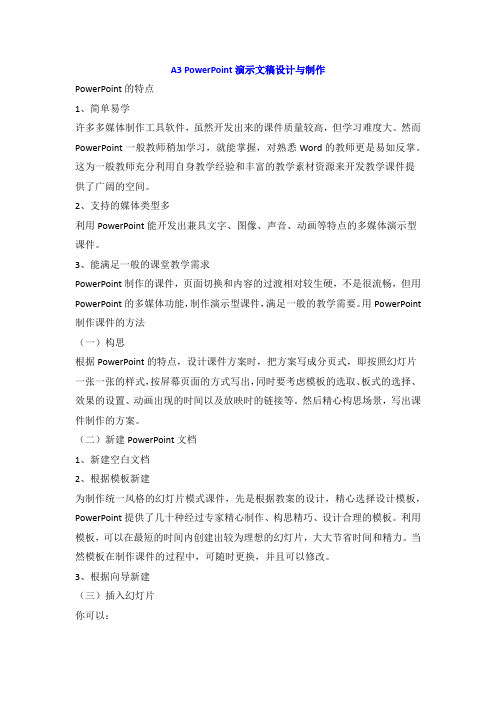
A3 PowerPoint演示文稿设计与制作PowerPoint的特点1、简单易学许多多媒体制作工具软件,虽然开发出来的课件质量较高,但学习难度大。
然而PowerPoint一般教师稍加学习,就能掌握,对熟悉Word的教师更是易如反掌。
这为一般教师充分利用自身教学经验和丰富的教学素材资源来开发教学课件提供了广阔的空间。
2、支持的媒体类型多利用PowerPoint能开发出兼具文字、图像、声音、动画等特点的多媒体演示型课件。
3、能满足一般的课堂教学需求PowerPoint制作的课件,页面切换和内容的过渡相对较生硬,不是很流畅,但用PowerPoint的多媒体功能,制作演示型课件,满足一般的教学需要。
用PowerPoint 制作课件的方法(一)构思根据PowerPoint的特点,设计课件方案时,把方案写成分页式,即按照幻灯片一张一张的样式,按屏幕页面的方式写出,同时要考虑模板的选取、板式的选择、效果的设置、动画出现的时间以及放映时的链接等。
然后精心构思场景,写出课件制作的方案。
(二)新建PowerPoint文档1、新建空白文档2、根据模板新建为制作统一风格的幻灯片模式课件,先是根据教案的设计,精心选择设计模板,PowerPoint提供了几十种经过专家精心制作、构思精巧、设计合理的模板。
利用模板,可以在最短的时间内创建出较为理想的幻灯片,大大节省时间和精力。
当然模板在制作课件的过程中,可随时更换,并且可以修改。
3、根据向导新建(三)插入幻灯片你可以:1、选择空白版式,自由发挥你的想象力,创建有个性的页面;2、选择合适的版式,加快制作进程;3、编辑现有版式,为我所用。
插入了幻灯片,接下来就是向其中添加各种内容——媒体。
(四)添加文本文本可在幻灯片视图中输入,亦可在大纲视图中输人。
还可以输入竖向的文本。
页面上的文本是“文本框”的形式。
文字输入后就可编辑和格式化文本,如设置字体,字型、字号,颜色等。
可以改变文本框的位置和大小。
课堂演示型多媒体课件的优化制作

Fnfiemes rd e a r i cc t eo nA u S
281 () Байду номын сангаас年2 3国 o 月5
课 堂演 示型 多媒体 课件 的优 化 制作
关 丽华
( 山西 电 子 高级 技 工 学 校 , 山西 太原 002 ) 3 0 5
摘
要 :随着计算机及 多媒体技术的进 步 , 以计算机 为主体的 多媒体教室也越 来越普及 。
文章主要 对应用 , we 。n 优化制作和优化演示效果两方面进行 了探讨。 P r it o p
关键 词 : 多媒 体 课 件 ;o ro t演 示 文稿 P weP i ; n
中 图分 类 号 :G 2 . 文 献 标识 码 :A 7 88
文 章 编 号 :0 0 8 3 ( 0)5 0 0 - 2 1 0— 162 83 — 15 0 0
面 来谈 谈 。
如果设计 的课件“ 幻灯片” 不是很 多 , 在设计一张幻灯 片后 , 调出“ 插入” 菜单中的“ 幻灯片副本” 命令 , 在插入 的幻灯片中输 再 入新 的内容 , 也就不必为每 张幻灯片单独进行字体 、 字号的设定 。 利用模板可形成不 同演示型课件之间的统一风格 , 而且不必 为格
一
口中。是移动还是复制 , 取决于拖动鼠标时是否按住 Cr键。 t l 1 . 充分 利 用 已 有 文本 文 件 4 能将 已有 的文本文件 方便地调到课件中加 以利用 , 会给课 件 制作带来方便 , 因为人们有 大量 的文本文件 , 这种转制无 疑将 减 少课件制作中文字的重复录入 。转制的一般做法是 : 首先在文本 文件 中拟将其成为幻灯片标题或层次小标题的文本行 尾按 E t ne r 键, 使之各 自成 为一 个段落 , 通过在各 段落前 加 T b字符 ( 并 a 按 Tb键实现)的多少 ,确定标题 的层次 。凡是在段落左端不出现 a T 字 符的 , b a 转制后会 成为幻灯 片标题 , 凡是 在段落左端 只出现 个 T b字符 的, a 转制后成为第二层 次小标题f 即对应最高级 项 目符号)凡是在段落左端 出现两个 T b字符 的, , a 转制成为第二层 次小标题( 即对应二级项 目符号)依此类推 。将文本文件 如此处 , 理后 , 以纯文本( b】 【 .I 类型存盘即可。如此处理得到的 ,x 类型文 .t t 件 , P w ro t 在 o eP i 的大纲视图中打开 , n 即作为演示文稿大纲显示。 15 演 示 文稿 备 课 化 、 义 化 . 讲 幻灯 片是 由“ 播放” 现的 , 内容 的精华 部分 , 呈 是 并不是教 师 要讲解 、 述说的全部 。演示文稿 准备 的过程 , 就是备课 的过程 , 在 加工 时要充分 利用 “ 备注 ”在备 注页 中加上 注释性文本 , , 以使教 师考虑 问题更全面 , 备课有 系统性 。
如何制作课件7篇

如何制作课件7篇1、首先打开要制作的演示文稿!2、然后点击菜单幻灯片放映-自定义动画打开!3、选择窗口中的一个内容,然后添加效果,当然内置的效果很多,可以选一个效果添加!4、添加动画效果后,添加的内容上面会有一个幻灯片播放时的播放序号,然后在右边设置好这个动画的播放时的一些参数!5、再选择一个内容添加动画,然后选中新增的动画进行动画参数的设置!同样的方法,可以对窗口中的内容分别增加不同的动画效果!6、可以调整幻灯片播放时不同内容的播放顺序,选择一个动画,然后进行动画播放时的重新排序!7、当然,如果不希望给某个内容增加动画的话,可以选中这个动画然后删除这个内容的动画效果!8、其实在课件的自定义动画中可以制作出更复杂的动画,可以用添加效果--动作路径--绘制自定义路径,来灵活的制作动画!比如可以绘制一个圆,让它当做月亮绕着地球转!9、当然只要学会了课件的自定义动画动能,可以达到很多需要的效果!只要在实际的应用中不断掌握,就能制作出简单的动画效果!附:学以致用![浅谈如何制作多媒体课件]浅谈多媒体课件制作【关键词】多媒体;练习型;游戏型【】G42【】A【】1009-5071(某某)06-0183-021引言进入21世纪以来,随着信息技术的飞速发展和计算机技术的普及,多媒体辅助教学应用越来越广泛从而吸引着越来越多的人去学习和运用。
多媒体课件是将文字、声音、图形、图像、动画和视频等多种媒体集成在一起,使知识信息更为丰富、容量更大、内容更充实、形象更生动。
多媒体课件的巨大优势在于它能实现对信息表现形式的选择和控制能力,同时也能提高信息表现形式与学生的逻辑思维和创造能力的结合程序,在顺序、符号信息等方面扩展人的信息处理能力。
它展示在学生眼前的是一套图文并茂的有声教材、视听组合的多媒体教学环境、与校园网络或Inter相连接的无限延伸的教学系统,这些正好符合面向现代化的先进教育理念。
2多媒体课件的形式和制作工具2.1形式(1)演示型:在多媒体教室或多媒体CAI网络教学环境下,由教师向全体学生播放多媒体教学软件,演示教学过程,创设教学,或者进行标准示范等。
幼儿园多媒体课件设计与制作 第3章 PPT演示型课件制作(一)
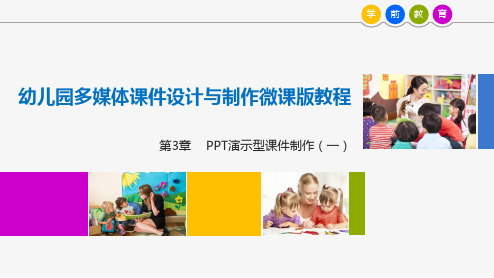
3.1.5 选择幻灯片
选择单张幻灯片 选择多张不连续的幻灯片
第8页
选择多张连续的幻灯片 选择全部幻灯片
3.1.6 添加和删除幻灯片
第9页
(1)在“幻灯片”窗格中单击第1张幻灯片,然后在“开始”选项卡的“幻灯片”组中单击 “新建幻灯片”按钮下方的下拉按钮,在打开的下拉列表中选择“标题和内容”版式。。
1、插入音频
2、剪裁音频
3、设置播放方式
第3章 PPT演示型课件制作(一)
目录导航
内 容 导 航 第24页
3.1 制作“植物有哪些部分”课件 3.2 制作“有趣的图形”课件 3.3 设计课件的母版 3.4 练习
3.3 设计课件的母版
第25页
本节将通过制作一个课件的母版来具体讲解在PowerPoint 2016中设计母版的相关操作。
2、绘制并设置占位符
3.3.4 设置过渡页母版
过渡页母版设计的具体操作如下。
绘制形状并 调整图片
设置文本 格式
复制形状
插入并编 辑图片
第30页
3.3.5 设置正文页母版
正文页母版设计的具体操作如下。
1、制作目录元素
2、添加装饰元素
第31页
3、设置其他页
3.3.6 设置结束页母版
第32页
(1) 选择下一张幻灯片,删除其中的占位符,然后将前面设计好的装饰形状复制到幻灯片中。 (2) 插入一个文本框,在其中输入“幼儿园向日葵班公开课”文本,为每个文本设置不同的颜 色,然后选择标题页,将其中的占位符复制到结束页幻灯片中,调整到合适位置。
目录导航
内 容 导 航 第17页
3.1 制作“植物有哪些部分”课件 3.2 制作“有趣的图形”课件 3.3 设计课件的母版 3.4 练习
多媒体课件制作

多媒体课件制作一、实验目的1、运用教学设计的理论设计教学内容。
2、学会PowerPoint制作演示型多媒体课件。
二、实验器材微机一台、软盘一张或闪盘一个。
三、实验步骤预备工作:从«现代教育技术»或专业课教材节选题,运用教学设计的理论设计一堂课〔大约45分钟〕的内容,运用教学设计的理论设计一堂课〔大约45分钟〕的内容,即15~20张幻灯片的内容,编写相应的幻灯片脚本。
并收集相关的素材,并收集相关的图像、声音、视频动画素材。
一、启动PowerPoint⒈启动PowerPoint⑴启动Windows2000或WindowsXP。
⑵打开〝开始〞菜单,选择〝程序〞项,在弹出的程序子菜单中选择〝Microsoft PowerPoint〞。
进入PowerPoint时,屏幕会弹出如下图的对话框。
能够选择〝新建演示文稿〞或〝打开已有的演示文稿〞,假如选择〝空演示文稿〞单项选择按钮,系统会图8.1图8.2进一步要求选择版式设置〔图6-1〕,最后才进入编辑画面〔图6-2〕。
在〝新建演示文稿〞选项中给出三种创建演示文稿的方式:①内容提示向导:这要紧适用于初学者的创建新文稿的方式。
它将一步步引导你完成文稿的制作。
②模板:这是一种常用的创建演示文稿的方式,用户能够利用已有的模板创建所需要的演示文稿。
③空演示文稿:现在创建的文稿背景是空白的,在此用户可设计自己所喜爱的幻灯片风格。
⒉新建一个演示文稿选择〝文件〞菜单下〝新建〞命令,选择版式设置,〝确定〞。
PowerPoint的五种视图模式(图6-3):⑴一般视图:进入PowerPoint后的默认视图。
一般视图将窗口分为3个工作区。
最左边的一个区用于显示幻灯片的大纲内容,称大纲区;右上边的一个区用于显示幻灯片的成效,对单张幻灯片的编辑要紧在那个地点进行,成为幻灯片区;右下边的一个区是备注区,用于输入备注信息。
⑵幻灯片视图:在幻灯片视图中,整个窗口的主体被幻灯片的编辑窗格所占据,仅在左边显示当前演示文稿中幻灯片图标。
PPT课件制作20191222(HSHZS)-文档资料-PPT精品文档
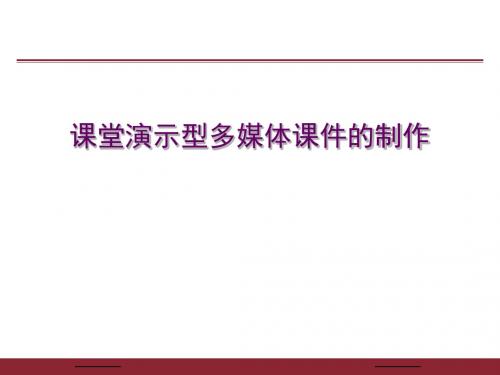
•(2)强大的多媒体功能
能将各种图形图像、音频和视频素材插入到课件中, 使课件具有强大的多媒体功能。
•界面
•功能区 •大纲视区
•幻灯片视图 区
•备注区
•课堂演示型多媒体课件的制作
一.课件的界面设计 界面设计的重要性
• 好的界面设计,能使学生在计算机环境下学习的有限
时间内,不仅能很快地适应学习环境、熟悉操作,而且 还能通过多媒体信息刺激感官和大脑,很快进入积极主 动的学习状态,获得良好的学习效果。所以良好的人机 界面设计,不仅能更有效地实现学习现有知识,而且还 能更有效地引导学生的思维向纵深发展。
直接切换显得轻快、利索 淡入淡出可以表示时间的流逝和情境的变迁
11
有导航目录的界面设计
•导航位置与形式要统一 •导航要能根据出课件整体结构 • 导航要能够让用处明白身处何处
12
二.课件的设计模版
模版是主题与版式的结合。
版式
选中当 前幻灯 片,选 择版式 即可对 它进行 修改!
二.课件的设计模版
•从这里找 到最近用 过的模板
•Offic e提供 的样 本
•Office提 供的主题
•自己设计 的模板
•But,我的
PPT做了一半要换 模板,怎么办?
•点击浏览主题,找到 新的模板即可,选择应 用于全部还是部分!
•返回
三. 对象及操作:
•PPT的基本对象:
•1、新建幻灯片:
•方法
•“普通视图”下,将鼠 标定在左侧的窗格中, 然后按下回车键 (“Enter”)
8
色彩设计
④参考色彩的心理学效应和行业象征性。 •白色背景黑色文字、黑/灰色背景白色文字、蓝色背景白色 文字。
•色块不宜使用红—绿、红—蓝、绿—蓝、蓝—黄等色彩搭 配,这些色彩组合会在边界产生振荡和余像。
PowerPoint考试方式作品上机操作

格式、颜色和背景图案等。PowerPoint 2003系统提供了上百种模板, 用户可以根据需要进行选择。除此之外,用户还可以自己设计、创建 新的模板。但是,一个演示文稿中所有的幻灯片在同一时刻只能应用 一个模板。
根据向导、设计模板、现有文稿新建演示文稿
PowerPoint演示型课件制作
PowerPoint 2003可以显示包括文字、图像、图 形、声音、视频、动画等多种形式的教学信息。利 用这种优势,向学生传授知识,比传统的教师在黑 板上书写更直观、更形象、更具有吸引力。
PowerPoint 2003的课件可以在多媒体教学环 境演示教学过程,创设教学情境,提供教学示范, 将抽象的教学内容用形象具体的动画等形式表现出 来。
新建演示文稿 利用向导新建演示文稿 根据设计模板新建文稿 根据现有文稿新建
打开文件 设置工作环境参
数 自定义工具栏 保存文件 关闭文件
<< 返回
简介、启动、软件的界面组成及几个基本概念
几个基本概念
1.演示文稿 一个PowerPoint文件就称为一份演示文稿。其扩展
名为“.ppt”。
插入艺术字 艺术字工具栏及艺术
字设置
<< 返回
插入图片、图形、图表
方法一:【插入】 菜单中
方法二:在“应用 幻灯片版式”中的 “内容版式”选择
方法三:在绘图工具栏中
设置图片的格式、大小、旋转、透明度等 方法一:【视图】菜单 中—“工具栏”—“图片”
方法二:右键幻灯片中的 “图片”。 方法三:双击幻灯片中的“图片”。
方法二:剪切、复制、粘贴
提示: 从一个演示文稿剪切或 复制幻灯片,然后粘贴到另一 个演示文稿中时,若要显示原 来的设计方案,请选择:
演示型多媒体教学课件的制作与展示技巧
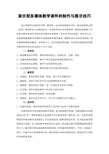
演示型多媒体教学课件的制作与展示技巧演示型课件注重把科学性、教育性、启发性原则放在首位,把内容和形式统一起来;强调理论与实践相结合,注重软件设计的可操作性。
教材的选择要广泛收集与教学内容有关的各种多媒体光盘素材,要有充分的信息量,吸百家之长,有选择地根据教学对象的不同选取教学媒体素材。
遵循先设计后制作的原则,同时兼顾屏幕的清晰度、文件的大小、运行的速度等问题。
具体的来说我们制作教学课件的时候应该注意以下几个方面:一、科学性1、描述概念的科学性:课件的取材适宜,内容科学、正确、规范。
2、问题表述的准确性:课件中所有表述的内容要准确无误。
3、引用资料的正确性:课件中引用的资料正确。
4、认知逻辑的合理性:课件的演示符合现代教育理念。
二、教育性1、直观性:课件的制作直观、形象,利于学生理解知识。
2、趣味性:有利于调动学生学习的积极性和主动性。
3、新颖性:课件的设计新颖,进一步调动学生的学习热情。
4、启发性:课件在课堂教学中具有较大的启发性。
5、针对性:课件的针对性强,内容完整。
6、创新性:能否支持合作学习、自主学习或探究式学习模式。
三、技术性1、多媒体效果:课件的制作和使用上是否恰当运用了多媒体效果。
多媒体的综合使用能改善教学效果,也会影响教学效果,关键问题是各种媒体的运用"度"。
媒体的滥用会造成费力不讨好的效果,制作加工前一定要仔细斟酌用何种媒体教学效果最好,有目的的选用,把教育性放在第一位才能发挥多媒体的综合效果。
为了提高教学课件的运行速度,建议减少图片和图像画幅的数量和大小;减少图片和动画的颜色数和位数;将重复调用的图片、声音、动画放入库中;压缩声音文件和视频文件;缩短母版中动画出现的时间;降低幻灯片切换时动画的复杂性。
2、交互性:课件的交互性较高。
3、稳定性:课件在调试、运行过程中不应出现故障。
4、易操作性:操作简便、快捷。
5、可移植性:移植是否方便,能否在不同配置的机器上正常运行。
演示型多媒体教学课件的制作与展示技巧

演示型多媒体教学课件的制作与展示技巧演示型多媒体教学课件的制作与展示技巧摘要:本文针对目前教学中常用的演示型多媒体教学课件,从课件设计、课件制作和课件演示三方面探讨如何使教学效果最佳化,并从界面、文字、声音、构图、颜色、图片、图像、链接等八方面探讨制作中的技巧,以期达到最佳的制作和最好的展示。
关键词:演示型多媒体课件、课件设计、课件制作技巧、课件演示。
随着社会的发展、科技的进步,教学技术从远古的“口耳相传”,发展为现代的视听教学、程序教学,直至计算机辅助教学、多媒体网络教学,多媒体技术在教学中越来越起着重要的作用。
为了最大限度地提高教育、教学的效率、效果,必须有效地利用一切可利用的人类资源和非人类资源,借助一切教学方法和媒体手段的协同作用来实现教育、教学目标。
教学内容的内在结构就是学科知识结构的组织设计,它是教学设计的基础;教学内容的外在表现形式,即如何最佳利用多媒体来展示教学内容是教学设计的手段。
结构严密,构思精巧,乐趣教学是设计的方向。
一、多媒体教学课件的设计与制作技巧(一)演示型多媒体课件的设计与应用原则1.适度运用原则适度运用原则就是以优化教学过程为目的,以现代教育理论为指导,根据教学设计,适当运用多媒体教学课件,创设情境,使学生通过多个感觉器官来获取相关信息,提高教学信息传播效率,增强教学的生动性和创造性;帮助学生对当前学习内容所反映的事物的性质、规律以及该事物与其它事物之间的内在联系达到较深刻的理解。
2.适量信息原则适度信息原则就是以优质的教学资源为主要手段,在学科教学过程中有效组织信息资源,提供适量的信息,在解决教学难点重点扩大视野的同时,让学生在教师的指导下自主地对信息进行加工。
3.有机结合原则“寸有所长,尺有所短”。
教学媒体的采用也要根据教学内容及教学目标来选择。
不同的教学内容及教学目标可选择不同的教学媒体,不同教学媒体有机结合,优势互补。
根据教学内容及教学目标,选用恰当的表现媒体和方式,才能收到事半功倍的教学效果。
零基础学做ppt课件如何制作ppt教程基础教程

超链接、动作按钮等交互功能实现
01
02
03
超链接
在文本或对象上设置链接, 可跳转到其他幻灯片、网 页或文件,实现内容的快 速导航。
动作按钮
使用预设的动作按钮或自 定义形状,设置相应的动 作,如播放视频、打开文 件等,增加互动性。
触发器
通过设置触发器,实现在 特定条件下触发动画或交 互效果,如点击、鼠标悬 停等。
多特效。
内容组织
逻辑清晰、条理分明、 言简意赅、重点突出。
02
幻灯片布局与排版技巧
幻灯片整体布局规划
确定主题和风格
使用模板和母版
在开始制作PPT之前,首先要明确课 件的主题和风格,这有助于统一整体 的设计风格和色彩搭配。
为了提高制作效率,可以使用PPT内 置的模板或自定义母版,统一幻灯片 的格式和布局。
片的清晰度和色彩搭配。
图表素材
根据课件内容选择合适的图表类 型,如柱状图、折线图、饼图等。 在插入图表时,要确保数据准确、
图表简洁明了。
其他素材
除了图片和图表外,还可以使用 其他素材来丰富课件内容,如音 频、视频、动画等。在使用这些 素材时,要注意与课件内容的关
联性和呈现效果。
03
动画效果与交互功能实现
PPT广泛应用于企业、 教育、学术等领域。
PPT的作用包括展示 内容传达信息、辅 助教学、推广宣传等。
PPT制作常用软件介绍
Microsoft PowerPoint
功能强大的演示文稿软件,拥有丰富的模板 和插件。
Apple Keynote
专为Mac用户设计的演示文稿软件,界面简 洁美观。
WPS Office
启示与应用
将案例分析中获得的启示应用于自 己的PPT制作中,提高设计水平和 视觉效果。
第三章 演示型课件制作
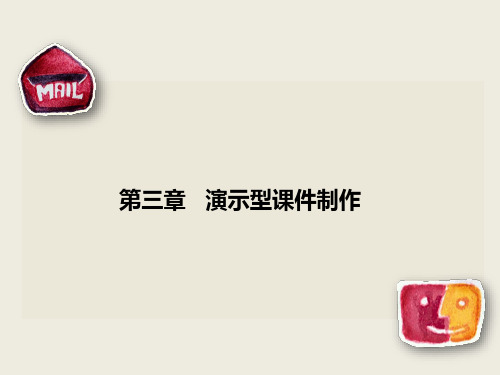
知识拓展
(5)插入多媒体对象。 在幻灯片上可以添加各种多媒体对象,如声音、影片等。选择“插 入”→“影片和声音”命令弹出“影片和声音”选择下拉菜单,在下 拉菜单中选择影片或声音的来源,如利用“剪辑管理器中的影片”、 “文件中的声音”、“播放CD乐曲”等,操作步骤如图3-22所示。
图3-22 插入多媒体 对象窗口
课件制作要点:
第一张幻灯片内容是课件的封面。 第二张幻灯片内容是课题导入的谜语。 第三张幻灯片内容是古诗欣赏。 第四张幻灯片内容是古诗《咏鹅》。 第五张幻灯片内容是古诗讲解。 第六张幻灯片内容是课件的封底。 制作完成后课件以文件名“咏鹅1.ppt”保存,最终效果如图31所示。
相关知识与技能
图3-1 咏鹅1.ppt
知识拓展
(3)插入组织结构图。 组织结构图就是一个机构、企业或组织中人员结构的图形化表示,它 是由一系列图框和连线组成的,表示一个机构的等级、层次。组织结 构图也可以用来表示其他一些分类的信息,如商品物流、体育比赛项 目等。点“插入→图片→组织结构图”即可插入相关的结构图。
(4)插入图表。 形象直观的图表与文字数据相比更容易让学生理解课件要表示的内 容,PowerPoint中附带了一种叫Microsoft Graph的图表生成工具,它 提供14类图表,每一类又提供多种子图表以满足用户的需要,使制作 图表的过程非常简便。单击菜单“插入”→“图表”命令即可。
知识拓展
图3-13 普通视图
知识拓展
(2)幻灯片浏览视图。 单击“ ”按钮或者选择“视图”菜单中的“幻灯片浏览”命 令,将切换到幻灯片浏览视图中。
幻灯片浏览视图适用于需要重新调整排列幻灯片的顺序,检查 课件中的幻灯片的顺序是否流畅,亦可加入新的幻灯片,对幻灯 片进行移动、复制、删除等各项工作,但是不能对单张幻灯片 进行编辑,可以双击该幻灯片切换到其他视图方式下进行编辑。 可以利用幻灯片浏览视图检查各幻灯片是否有不合适的地方, 再对课件的外观重新设计。
现代教育技术第六章 多媒体课件的设计与制作

2.课件屏幕的设计 课件屏幕的设计在课件教学活动中,教学内容必须 通过文字、图片、公式、视频、动画等形式展现出来, 这些都需要通过计算机屏幕来呈现,所以课件屏幕的设 计至关重要。 (1)屏幕对象的布局
输出画面示意图
(2)文字用语的选择
在多媒体课件中使用文字的基本要求就是精确、简洁、 富有感染力。具体表现在以下几点:
屏幕显示的内容要引人注目,防止大量文字的堆积。 内容应该呈现在屏幕的中心位置;
对话中使用的语句要尽量避免太专业的“行话”和过 于冷僻的词汇,应用简短而常用的词汇来表达;
整个课件的字体、字号要统一;
图片的使用和文字的使用相配合,一图胜千言。
(3)色彩的选用
色彩在屏幕设计中的作用是不容忽视的,它不但充当 有特定意义的视觉符号,用来逼真的反映客观世界,而且, 可以作为一种组织屏幕信息、形成良好屏幕格式的手段。 此外,色彩可以增添屏幕的吸引力,激起用户的兴趣。
设计的多媒体课件,要有丰富的表现性和感染力, 能激发学生的情感,引起学习动机,提高学习兴趣和审 美能力。要实现上述要求,必须注意:
1.内容真实
2.画面优美流畅
3.光线与色彩搭配合理
4.语音优美
(五)经济性
设计多媒体课件要考虑经济效益,以最小代价,得到 最大收获。这里所说的“代价”,主要是指使用的人力、 材料、经费和时间;“收获”是指优秀的多媒体课件。就 是要力争用最少的人力、材料、经费和时间,制成大量优 秀的多媒体课件。
交互界面的设计要求方便操作,应具有一致性、容错 性、兼容性。多媒体课件中能进行人机交互作用的方式主 要有菜单、按钮、图标、窗口和对话框等。
4现形式有文本、图形/图像、音频、 数字视频以及动画等,比如文本类信息,它的逻辑表现 能力强,制作方便,是传递教学信息内容的主要媒体形 式;图形/图像、音频、数字视频及动画类素材,可以使 课件制作的丰富多彩,有声有色。
幼儿园多媒体课件设计与制作 第4章 PPT演示型课件制作(二)
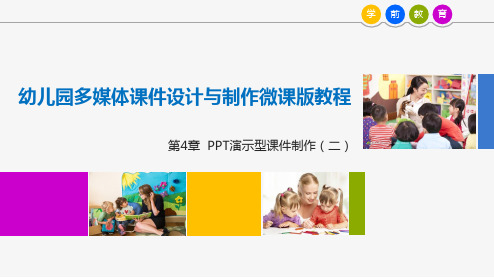
4.2.7 通过动作按钮控制放映过程
第23页
PowerPoint 2016中的动作按钮主要是通过插入形状的方式将形状运用到幻灯片中的,下面在“小 星星”课件中插入动作按钮来控制放映过程。
4.2.8 快速定位幻灯片
第24页
在幻灯片放映过程中,通过一定的技巧,可以快速、准确的将播放画面切换到指定的幻灯片 中,达到精确定位幻灯片的效果,其方法为:在播放幻灯片的过程中,单击鼠标右键,在弹出的快 捷菜单中选择“定位至幻灯片”命令,在打开的子菜单中选择需要切换到的幻灯片。
(2) 在打开的对话框中设置文件的保存 位置和名称,然后单击“保存”按钮即可。
第36页
4.3.3 将演示文稿作为附件发送
第37页
(1)打开需要操作的演示文稿,单击“文件”选项卡,在打开面板的左侧选择“共享”命令,在中间 列表的“共享”栏中选择“电子邮件”选项,在右侧的“电子邮件”栏中单击“作为附件发送”按钮。
(2) 打开“发送到Microsoft Word” 对话框,在“Microsoft Word使用的版式” 栏和“将幻灯片添加到Microsoft Word文 档”栏中单击选中相应的单选项,单击 “确定”按钮。
第35页
4.3.2 输出演示文稿
5. 将演示文稿输出为其他文件
(1) 打开演示文稿,单击“文件”选项 卡,选择“导出”命令,选择“更改文件类 型”选项,然后单击“另存为”按钮打开 “另存为”对话框。
第27页
4.2.12 远程放映课件
第28页
随着计算机网络的应用,PowerPoint制作的课件不但能够现场演示,还可以通过网络进行远程 播放,只要学生的计算机可以上网,即使对方计算机没有安装PowerPoint 2010也可以放映课件。
课堂演示型多媒体课件高效制作探析
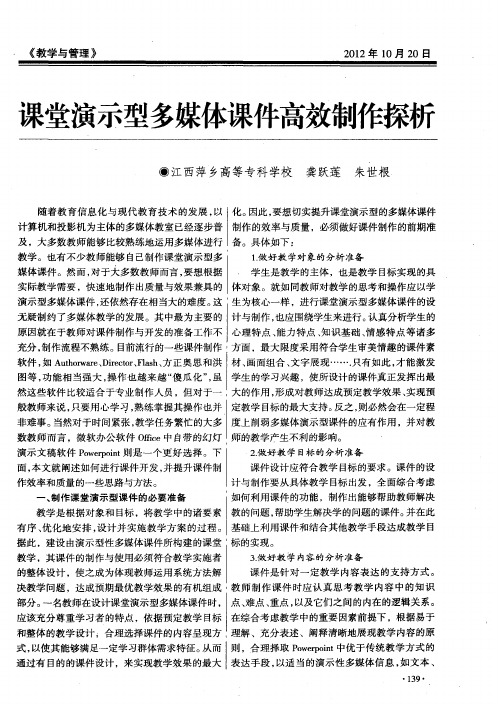
() 2动画素材的搜集、 编辑与制作
I 一个重要阶段。课件 的测试首先是对每一个功能
在 Pw ro t ,可以通过 自定义动画中的 l oe i 中 pn 项进行测试 , 然后对整体应用进行测试。 课件的评
要素 , 就难 以有针 对性 地 进行 课件 整体 设计 ; 能 I 不 教学 需求 。 同时可 有效 保证整 个教 学 流程 的顺 畅 。
掌控正确的制作流程 ,就会使课件制作局限于非 I
( )确定了哪些教学任务或活动要通过计算 2
理性的低效操作 , 从而使制作陷于无序化之中。 I 有 机来实现, 如创设学习情境 、 模拟实验过程等——
鉴于此 , 可以得出这样 的结论 : 对课件制作核心要 : 使课件的表达更富于针对性 ,辅助作用彰显而又
素的理解和把握 ,以及使用正确 的流程进行课件 I 突出。
设计和制作 ,才是提高课件制作质量和效率的关 I
( )确定了哪些 内容更适合使用计算机来完 3
键 。下 面就 是对 课件 制作 的正 确流 程加 以 阐明 。 一 , 随机 出题 , 时 向学 习者 提 供 反 馈信 息 , 成 如 及 统
结构 与导 航设 计有 很 大的帮 助 。 : 学设 计联 系得 更 加 紧密 , 且 , 可 以节省 制作 教 而 还
二、 课堂演示型多媒体课件高效制作流程
l 的时间。这种课件设计方法 的确可以算的上是一
如果抛开诸多外在因素的影响 ,我们不难发 1 种实用 、 方便而有效的提升课件制作效率的方式。
教学 ,其课件的制作与使用必须符合教学实施者 l 的整体设计 ,使之成为体现教师运用系统方法解 l
3做 好教 学 内容 的分析 准备 .
课 件 是针 对 一 定 教 学 内 容表 达 的支 持 方 式 。
制作易于理解的演示型课件

在每个章节下设置子标题,用以引导受众了解内 容。
逻辑顺序
确保章节和子标题的逻辑顺序合理,符合受众的 认知习惯。
使用过渡语句连接各个部分
过渡句选择
使用适当的过渡语句,如“接下来”、“另一方面”等,以自然 的方式连接课件的各个部分。
避免生硬转折
避免使用过于生硬的转折词或短语,以免给受众带来困惑。
02
使用易读的字体,如Arial、 Calibri或Times New Roman, 避免使用过于花哨或艺术化的字 体。
避免使用过多的文字,利用图表和图片表达信息
使用图表、图片和符号来传达信息, 这些方式比纯文字更易于理解和记忆 。
利用颜色、形状和布局来突出关键信 息和强调重点。
对于数据和统计信息,使用表格或图 形来呈现,使其更直观和易于分析。
在关键信息后进行总结或重述
总结词
回顾与总结
详细描述
在讲解完一段内容后,用简练的语言对刚讲述的关键信息进行总结或重述,帮助 观众加深印象和理解。
通过问答或互动方式加强观众对关键信息的记忆
总结词
互动与参与
详细描述
在演示过程中穿插问答环节或互动游戏,激发观众的参与热情,同时也有助于强化他们对关键信息的记忆。
课件应设计互动环节和实验操作, 让观众亲自动手实践,加深理解。
了解观众的背景和知识水平
背景
了解观众的年龄、性别、 职业等背景信息,有助于 更好地设计课件内容和形 式。
知识水平
了解观众的知识储备和认 知能力,有助于确定课件 内容的难易程度和深度。
特殊需求
了解观众的特殊需求,如 视力、听力障碍等,有助 于设计更加人性化的课件 。
的兴趣。
使用故事或案例来阐述观点或概 念,使内容更具说服力和吸引力
课件制作实验
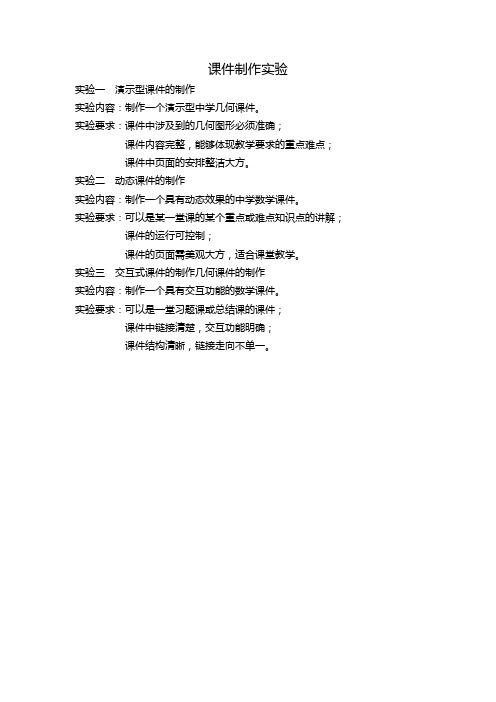
课件制作实验
实验一演示型课件的制作
实验内容:制作一个演示型中学几何课件。
实验要求:课件中涉及到的几何图形必须准确;
课件内容完整,能够体现教学要求的重点难点;
课件中页面的安排整洁大方。
实验二动态课件的制作
实验内容:制作一个具有动态效果的中学数学课件。
实验要求:可以是某一堂课的某个重点或难点知识点的讲解;
课件的运行可控制;
课件的页面需美观大方,适合课堂教学。
实验三交互式课件的制作几何课件的制作
实验内容:制作一个具有交互功能的数学课件。
实验要求:可以是一堂习题课或总结课的课件;
课件中链接清楚,交互功能明确;
课件结构清晰,链接走向不单一。
- 1、下载文档前请自行甄别文档内容的完整性,平台不提供额外的编辑、内容补充、找答案等附加服务。
- 2、"仅部分预览"的文档,不可在线预览部分如存在完整性等问题,可反馈申请退款(可完整预览的文档不适用该条件!)。
- 3、如文档侵犯您的权益,请联系客服反馈,我们会尽快为您处理(人工客服工作时间:9:00-18:30)。
精品课件
2. 确定教学目标 本课的教学目标是使初三学生了解人类生存的
社会 环境和社会现象,学会应用社会发展的基本原理去分析 具体的社会形态,理解社会发展的基本规律;形成收集 信息、加工信息和处理信息的技能,发展分析问题、处 理问题和解决问题的能力,发展自主学习能力和与人合 作的能力。
精品课件
3. 图形的绘制 在PowerPoint中,可以进行简单的图形绘制及 艺术 字制作,并可将制作结果插入到PowerPoint课件, PowerPoint所创建的任何图形(包括文本框)都可以设 置各种阴影和三维效果,使课件更美观、更生动。这些 效果的实施工具都集中在如图 “绘图”工具栏中。
精品课件
(1)新课的导入 (2)探究问题的提出和相关信息的演示 (3)自主探索阶段 (4)协商和讨论阶段
精品课件
5. 评价 评价是教学设计的最后一个重要的环节,这一环 节主要对学习者的学习效果作出评价,由于本节内容具 有综合性的特征,因此评价应采用量规评价的方法,制 定学习者对政治课的基本知识技能、自主探究能力、信 息收集、加工等能力相关的评价指标,以完成考核。
精品课件
2. 建立演示文稿文件 在PowerPoint中,要建立演示文稿可利用新建 文件、 内容提示向导、模板、空演示文稿等几种方法,从内容 提示向导开始建立新文稿的具体步骤: ● 单击 “开始→程序→Microsoft PowerPoint”启动 PowerPoint程序,选择“内容提示向导”选项按钮即可 创 建文稿。
4.增删课件页和调整课件页次序 (1) 增删课件页 切换到幻灯片浏览视图,然后确定要插入幻灯片 的位置 单击“插入”菜单的“新幻灯片”命令,单击“确定”按钮。 这样 就插入一张新的幻灯片到了演示文稿中。对于删除幻灯片, 选中要删除的幻灯片,然后按键盘上的删除键(Del)就可 以了。 (2) 课件页次序的调整 拖动课件页图标,屏幕上将出现一条随鼠标移动 的横线, 当横线移到目的地时松开鼠标,则可以移动该课件页。
精品课件
(1) 智力特征 初三学生智力发展主要体现在新的思维特点
上,他 们以把事物的形式和内容分开,可以通过假
设进行思维。 能按照提出问题、明确问题、提出假设、检
验假设的途 径,经过一系列抽象逻辑过程来实现解决问
题的目的。
精品课件
(2) 先决知识技能
● 掌握了人类社会的基本形态及各个形态的基本特 征。 ● 具备从网上查找下载资料的能力。 ● 能够对网页上的图片、文字资料进行归类,进行 整理。 ● 能够对收集到的数据信息进行统计处理。 ● 已具备基本的写作能力。
演示型课件制作
学习目标 认识PowerPoint的工作界面 熟练运用编辑工具 恰当选择模板与版式 熟练运用插入教学素材、设置播放动画、设置 课件页切换的方法 掌握制作PowerPoint演示型课件的过程和步骤
精品课件
6.1 PowerPoint的基本操作
6.1.1 工作界面及文稿建立
1.工作界面 PowerPoint的用户界面除了标题栏、菜单栏、工 具栏、 状态栏滚动条等。它的工作区被分成三个部分:大纲窗格、 幻灯片窗格和备注窗格。
精品课件
3. 选择方法、媒体、材料 从以上对教学内容、学习者特征和教学目标的 分析 来看需要综合运用多种方法,具体需要采用教师演示教 学结合学生自主探索、协商、讨论和问题解决多种方法 相结合以上几种方法的协调使用光靠教师讲授的课堂教 学是无法完成的,需要选择以多媒体型课件优化教学。
精品课件
4. 媒体、材料的利用和学生的参与 本课的教学形式采用课内与课外相结合的方式,教 师指导为主的形式大部分内容在课内进行,学生自主探 索以及信息收集、加工、处理可在课外进行,协商、讨 论可在课内进行,下面按照教学程序来说明在教学中媒 体、材料的利用和学生参与的具体情况
精品课件
6.2 制作任务的提出
6.2.1 明确制作任务
1.制作学习的任务 以一定的教学理论为依据,应用教学设计的方 法设 计一段完整的PowerPoint演示课件,用于辅助学习者中 心的教学模式。该课件应能够展示引导学生学习的过程, 应做到版面美观有吸引力,插入图片、声音等必要的素 材,播放生动流畅。
精品课件
6.2.2 教学活动设计
在初中三年级政治课“社会基本形态”单元教学 后教 师针对当前中学生大多处于优越的生活环境的现状,引 导学生开展一次关于“我国社会主义正处于初级阶段” 的专 题教学是很有现实意义的。 教学专题:为什么现阶段我国仍处于社会主义初级阶段?
1. 学习者特征分析 本课的教学内容是面向初三的学生,初三学生的年 龄一般在14至15岁左右。已具备初中文化水平。其一般 学习特征主要表现在以下几方面:
精品课件
6.1.2 编辑与设置
1. 演示文稿的视图方式
在PowerPoint中有幻灯片视图、大纲视图、幻灯片 浏览
视图、备注页视图和幻灯片放映视图等五种。
(1) 大纲视图
大纲视图模式提供最直接、最快速的层次排列方式, 来
ห้องสมุดไป่ตู้
显示幻灯片的标题和主要文本内容。
(2) 幻灯片浏览视图
幻灯片浏览视图是用于浏览演示文稿中所有幻灯片 缩图
的视图方式。
(3) 幻灯片放映视图
幻灯片放映视图模式用于展示演示文稿的成果,以
全屏
精品课件
2. 在演示文稿中录入文字 (1)向占位符中添加文本 在演示文稿中“单击此处添加文本”处的文本占 位符内 单击鼠标,然后键入文本 (2)使用“文本框”工具添加文本 单击“绘图”工具栏上的“文本框”,在文本框 内输入文字。 (3)插入艺术字图形对象 在幻灯片窗格中,单击要添加特殊效果的幻灯片。 单击“绘图”工具栏上的“插入艺术字”。
精品课件
要完成范例课件的制作,应该学习和掌握以下的素 材采集和处理技术: ①能够利用数码相机拍摄外景风光图像,并将其以 JPEG的图片格式传入电脑。 ②用Photoshop软件对采集的图像进行处理、美化。 ③用超级解霸去截取VCD播放的音乐片断。
精品课件
应该学习和掌握PowerPoint的以下操作技术: ① 新建演示文稿,选择合适的模板及版式。 ② 在课件页中录入文字。 ③ 自绘卡通图形提示要探究的问题。 ④ 演示文稿中插入创设情景的素材(图片、声等)。 ⑤ 应用配色方案,设置色彩鲜明的背景。 ⑥ 设置过渡自然的课件页切换效果。 ⑦ 设置不同效果的演示动画。
